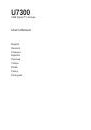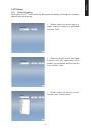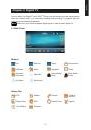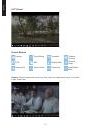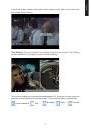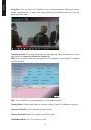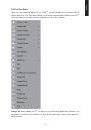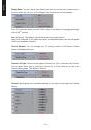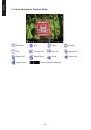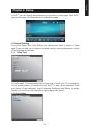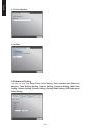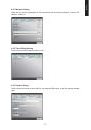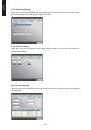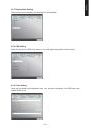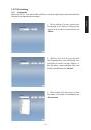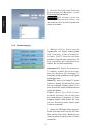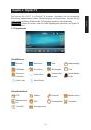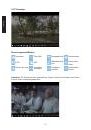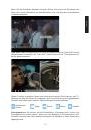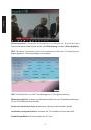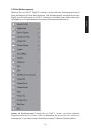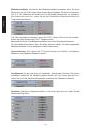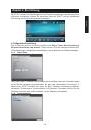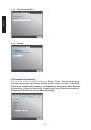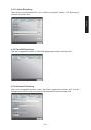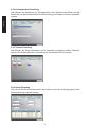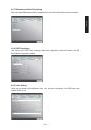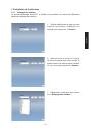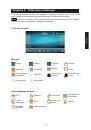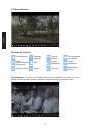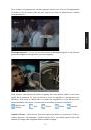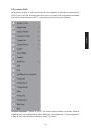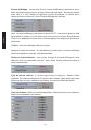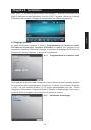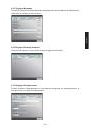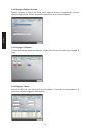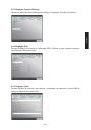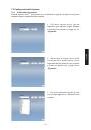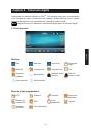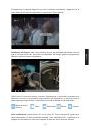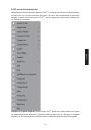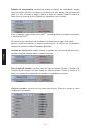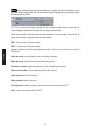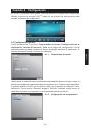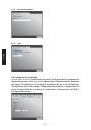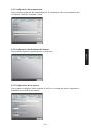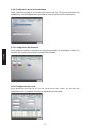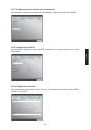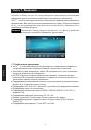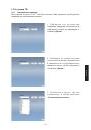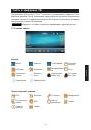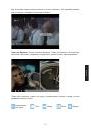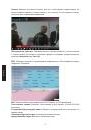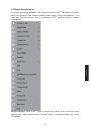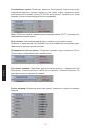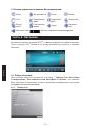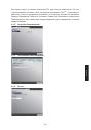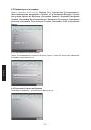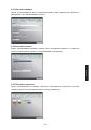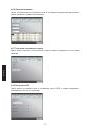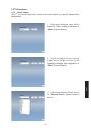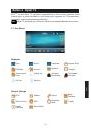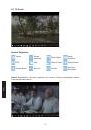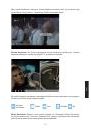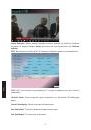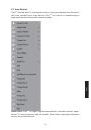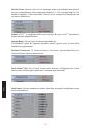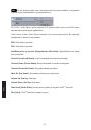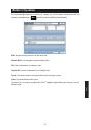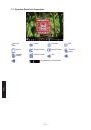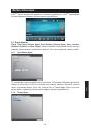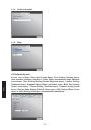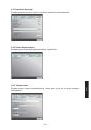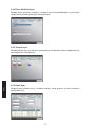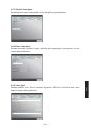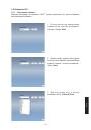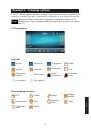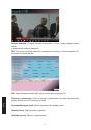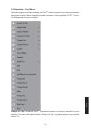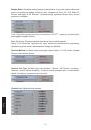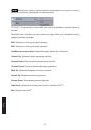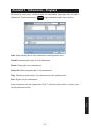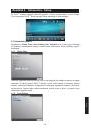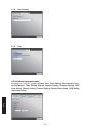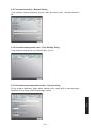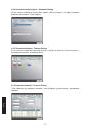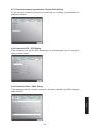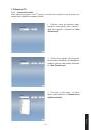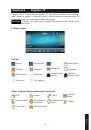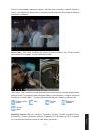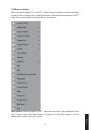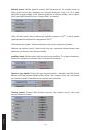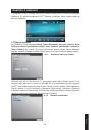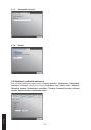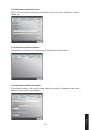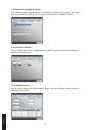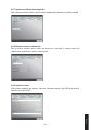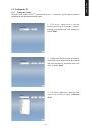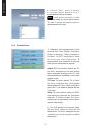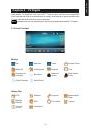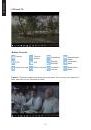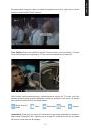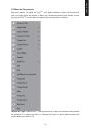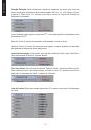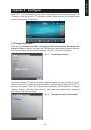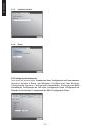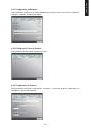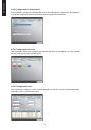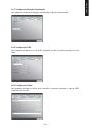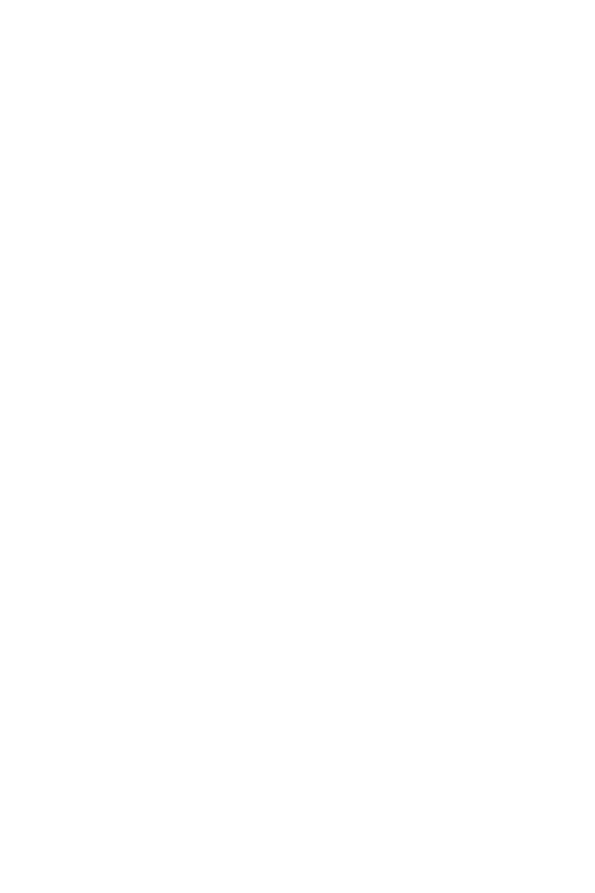
U7300
USB Digital TV Dongle
User's Manual
English
Deutsch
Français
Español
Русский
Türkçe
Polski
Č
esky
Português
Оглавление инструкции
- Страница 1 из 164
U7300 USB Digital TV Dongle User's Manual English Deutsch Français Español Русский Türkçe Polski Česky Português - Страница 2 из 164
English Chapter 1 Introduction Thanks for your purchasing. It is highly recommended that you check all the functions that the device supports carefully before using the program. This manual will guide you through the essential information of how to use this application program. VIVOTM is a - Страница 3 из 164
English 1.2 TV Setup 1.2.1 Channel Scanning When you run VIVOTM for the first time, the system will guide you through the necessary steps of chan-nel scanning. 1. Please select the device type (e.g. digital, analog or hybrid) you purchased and click “Next”. 2. Select the signal source (the signal - Страница 4 из 164
English 4. Click “Exit” to finish the setup after the scanning is completed. Note you may load default channel list to watch TV without the waiting time for channel scanning. 1.2.2 Source Input 1. Select your device and signal source such as Digital, Analog (Cable or Antenna), Video (Composite, - Страница 5 из 164
English Chapter 2 Digital TV You can watch live Digital TV with VIVOTM Once you have done your initial setup (source input and channel scan), you can enjoy watching and recording TV program with this multi-functional software ap-plication. Note Make sure your device supports digital signal in order - Страница 6 из 164
English 2.2 TV Panel Control Buttons Capture Time-Shifting Snapshot Channel Preview EPG SAP Display Ratio Channel Down Channel Up Volume Down Volume Up Audio Mode/ Mute Capture: Click to capture the scenes you like. Once you capture the scene, it is saved in your Video Path. -6- - Страница 7 из 164
Time Shifting: This icon enables Time-shifting function once clicked. Time Shifting function records the TV program you are currently watching. This function enables you to pause/fast-forward/rewind TV shows so you won’t miss any part when you left the show for something else. Control buttons - Страница 8 из 164
English Snapshot: You can click the “Snapshot” icon to take snapshots. When the screen shows “Snapshot OK”, it means the image has been successfully taken into your file folder as picture files. Channel-preview: Channel list preview from the beginning. You can set preview format and interval in - Страница 9 из 164
English 2.3 The Tool Menu While you are watching digital TV on VIVOTM, you can enable the Tool Menu with a mouse right-click. The Tool Menu allows you to access and activate functions of VIVOTM, which provides you another op-tion besides the icons on the interface. Always On Top: Enables VIVOTM to - Страница 10 из 164
English Display Ratio: You can adjust your display ratio when you move your mouse cursor to the arrow at the -as you click on the Display Ratio function icon on the interface. Free: The initial ratio when you start VIVOTM and you can adjust it by dragging the edge of the VIVOTM window. Base On - Страница 11 из 164
Capture: You can choose to capture the TV scenes in TS or PS formats. Time Shifting: Enable Time Shifting mode. It is the same as you click on the Time Shifting icon on the main interface. Snapshot: Activate Snapshot function to take the Snapshot. You can also do the same if you click on the - Страница 12 из 164
English P.I.P/P.O.P: Once you activate Multi-view, you can enable multi-view in Pic-ture-inPicture/Picture-out-Picture mode. Stop Multi-view: Select this option to stop Multi-view. Once you selected it, the two sub screens will go off. EPG: The same as main panel. SAP: The same as main panel. - Страница 13 из 164
English Chapter 3 Playback When you click on this icon, you can choose a recorded file for playback or a file from folders in your PC. Note continuous file playback is available Add: add a selected file to the playlist at the bottom half of the window Add All: add all the files to the playlist - Страница 14 из 164
English 3.1 Control Buttons for Playback Mode: Backward Play Pause Forward Stop Previous File Next File Repeat (on) Repeat (off) Display Ratio Audio Volume Up Volume Down Control Slide for Playback - 14 - - Страница 15 из 164
English Chapter 4 Setup In VIVOTM, you can simply make settings as your favorite in Setup page. Since VIVOTM has been launched, click Setup button to access Setup page. 4.1 General Setting You can find Sleep Timer, Scan Setting, User Interface and Other, 4 options, in Setup page. Those can help you - Страница 16 из 164
English 4.1.3 User Interface 4.1.4 Other 4.2 Advanced Setting You can not only find Sleep Timer, Scan Setting, User Interface and Other but Marquee, Time Shifting Setting, Capture Setting, Snapshot Setting, Multi View Setting, Teletext Setting, Channel Setting, Dis-play Ratio Setting, OSD Setting - Страница 17 из 164
4.2.2 Time Shifting Setting Here we can decide to save the file or not. 4.2.3 Capture Setting Here we can set where to save the file, the captured file name, or set the capture stream type. - 17 - English 4.2.1 Marquee Setting Here we can set the properties of the marquee such as moving distance, - Страница 18 из 164
English 4.2.4 Snapshot Setting Here we can set the snapshot file format, where to save the pics, and the how many pics will be saved when using the snapshot function. 4.2.5 Teletext Setting Here we can input the teletext main page and sub page, or use the color button to switch teletext page. 4.2.6 - Страница 19 из 164
4.2.8 OSD Setting Here we can set the OSD color, show or not, and adjust the position, the font color. 4.2.9 Video Setting Here we can adjust the brightness, blue, red, contrast, saturation, the VMR type, and enable DxVA or not. - 19 - English 4.2.7 Display Ratio Setting Here we can set the display - Страница 20 из 164
Kapitel 1 Einleitung Deutsch Vielen Dank für Ihren Kauf. Es wird dringend empfohlen, dass Sie alle von diesem Gerät unterstützten Funktionen sorgfältig prüfen, bevor Sie dieses Programm benutzen. Diese Anleitung vermittelt Ihnen grundlegende Informationen darüber, wie Sie dieses Programm benutzen - Страница 21 из 164
1.2 TV Einrichtung 1.2.1 Kanalsuche Wenn Sie VIVO™ zum ersten Mal ausführen, wird Ihnen das System die erforderlichen Schritte für die Kanalsuche anzeigen. 2. W ä h l e n S i e d i e O r i g i n a l q u e l l e (die Signalstärke kann abhängig vom gekauften Produkt und der Region, in der Sie leben, - Страница 22 из 164
Deutsch 4. Klicken Sie nach dem Ende des Suchvorgangs auf „Beenden“, um die Einrichtung abzuschließen. Anmerkung S i e k ö n n e n a u c h d i e Standard-Kanalliste laden, um fernzusehen ohne auf die Kanalsuche warten zu müssen. 1.2.2 Quelleneingang 1. W ä h l e n S i e I h r G e r ä t u n d d i e - Страница 23 из 164
Kapitel 2 Digital-TV 2.1 Hauptfenster Schaltflächen Beenden Minimieren Über Quelleneingang FM-Modus Einrichtung Wiedergabe Foto Geplante Aufnahme Leiste öffnen Audiomodus/ Stumm Stumm-Modus/ Audio Audio Links Audio Rechts Schnellstartleiste EPG Teletext Untertitel Kanalvorschau Bildseitenverhä - Страница 24 из 164
2.2 TV-Anzeige Deutsch Steuerungsschaltflächen Aufnahme Time Shift Schnappschuss Kanalvorschau EPG SAP Bildseitenverhä ltnis Kanal nach unten Kanal nach oben Lautstärke verringern Lautstärke erhöhen Audiomodus/ Stumm Aufnahme: Zur Aufnahme Ihrer gewünschten Szenen: Nach der Aufnahme der Szene ist - Страница 25 из 164
Wenn Sie die Aufnahme beenden möchten, klicken Sie erneut auf Aufnahme oder führen Sie einen Rechtsklick auf dem Bildschirm aus und aktivieren anschließend „Aufnahme beenden“. Deutsch Time Shift: Diese Schaltfläche aktiviert nach einmaligen Klicken die Time Shift Funktion (Zeitversetztes - Страница 26 из 164
Deutsch Kanalvorschau: Vorschau der Kanalliste von Beginn an. Sie können das Vorschauformat und das Intervall auf der Seite Einrichtung einstellen (Siehe Kapitel 6). EPG: Mit dieser Funktionen können Sie Informationen über das TV-Programm von jedem digitalen TV-Kanal empfangen und anzeigen. SAP: - Страница 27 из 164
2.3 Das Werkzeugmenü Während Sie mit VIVO™ Digital-TV ansehen, können Sie das Werkzeugmenü durch einen Rechtsklick mit Ihrer Maus aktivieren. Das Werkzeugmenü ermöglicht Ihnen den Zugriff und die Aktivierung von VIVO™ Funktionen und bietet Ihnen somit neben den Schaltflächen im Programmfenster eine - Страница 28 из 164
Bildseitenverhältnis: Sie können das Bildseitenverhältnis anpassen, wenn Sie Ihren Mauscursor auf den Pfeil rechts neben dieser Option bewegen. Es stehen die Optionen Frei, 4:3, 16:9, Basierend auf Quelle und Für alle Kanäle übernehmen zur Verfügung. Sie können dies auch tun, indem Sie auf die - Страница 29 из 164
Kanalvorschau: Sie können entscheiden, welche Art der Kanalvorschau verwendet werden soll - 3x3, 4x4, 5x5, L-Typ oder Kreistyp. Deutsch Aufnahme: Sie können auswählen, ob Sie TV-Szenen im TS- oder PS-Format aufnehmen möchten. Time Shift: Den Time Shift Modus aktivieren. Sie können dies auch tun, - Страница 30 из 164
Anmerkung Sie können die Unterfenster anschließend aus dem Hauptansichtsfenster herausziehen. Diese Unterfenster können dann vergrößert und Ihren Sehgewohnheiten entsprechend an anderen Stellen angezeigt werden. Deutsch P.I.P/P.O.P: Nachdem Sie Multi-Ansicht aktiviert haben, können die - Страница 31 из 164
Kapitel 3 Wiedergabe Wenn Sie auf diese Schaltfläche klicken, können Sie eine aufgenommene Datei oder eine Datei aus den Ordnern Ihres PC für die Wiedergabe auswählen. ( Anmerkung dauerhafte Dateiwiedergabe ist verfügbar) Deutsch Hinzufügen: Hinzufügen einer ausgewählten Datei zur Wiedergabeliste - Страница 32 из 164
3.1 Steuerung im Wiedergabemodus: Deutsch Zurück Wiedergabe Stopp Vorherige Datei Wiederholung (aus) Bildseitenverhä ltnis Lautstärke verringern Pause Nächste Datei Audio Kontrollschieber für Wiedergabe - 13 - Vorwärts Wiederholung (ein) Lautstärke erhöhen - Страница 33 из 164
Kapitel 4 Einrichtung Mit VIVO™ können Sie Einstellungen auf der Einrichtungsseite ganz einfach nach Ihren Wünschen vornehmen. Klicken Sie nach dem Start von VIVO™ auf die Schaltfläche Einrichtung, um die Einrichtungsseite anzuzeigen. Deutsch 4.1 Allgemeine Einstellung Die 4 Optionen auf der - Страница 34 из 164
Benutzeroberfläche 4.1.4 Andere Deutsch 4.1.3 4.2 Erweiterte Einstellung S i e k ö n n e n n i c h t n u r d i e F u n k t i o n e n S l e e p T i m e r, S u c h e i n s t e l l u n g , Benutzeroberfläche und Andere finden, sondern auch Lauftext, Time Shift Einstellung, Aufnahme Einstellung, - Страница 35 из 164
4.2.1 Lauftext Einstellung Hier können die Eigenschaften von Lauftext eingestellt werden, z.B. Bewegung, Intervall, der Inhalt, usw. Deutsch 4.2.2 Time Shift Einstellung Hier kann ausgewählt werden, ob die Datei gespeichert werden soll oder nicht. 4.2.3 Aufnahme Einstellung Hier kann eingestellt - Страница 36 из 164
4.2.4 Schnappschuss Einstellung Hier können das Dateiformat für Schnappschüsse, den Speicherort der Bilder und die Anzahl der zu speichernden Bilder bei der Benutzung der Snapshot-Funktion eingestellt werden. Deutsch 4.2.5 Teletext Einstellung Hier können die Teletext Hauptseite und die Unterseite - Страница 37 из 164
4.2.7 Bildseitenverhältnis Einstellung Hier kann das Bildseitenverhältnis eingestellt und für alle Kanäle übernommen werden. Deutsch 4.2.8 OSD Einstellung Hier können die OSD Farbe, Anzeige oder nicht eingestellt, sowie die Position und die Schriftfarbe angepasst werden. 4.2.9 Video Setting Here we - Страница 38 из 164
Chapitre 1 Introduction Nous vous remercions de votre achat. Il est vivement recommandé de vérifié toutes les fonctionnalités de votre appareil avant d’utiliser ce logiciel. Ce manuel vous fournira les informations essentielles pour utiliser cette application. VIVO™ est un logiciel graphique - Страница 39 из 164
1.2 Installation de la télévision 1.2.1 Balayage des chaînes Au premier démarrage de VIVO™ le système vous guidera au travers des différentes étapes du balayage des chaînes. 1. Veuillez sélectionner le type de votre matériel (numérique, analogique ou hybride) puis cliquez sur « Suivant ». Français - Страница 40 из 164
4. Cliquez sur « Quitter » pour finir l’installation une fois que le balayage est terminé. Note v o u s d e v e z c h a r g e r l a l i s t e des chaînes par défaut si vous voulez regarder la télévision sans perdre de temps à balayer les chaînes pour les mémoriser. Français 1.2.2 Sélection de - Страница 41 из 164
Chapitre 2 Télévision numérique Vous pourrez regarder en direct et enregistrer la télévision numérique avec VIVO™ dès que l’installation est terminée (entrée sélectionnée et chaînes mémorisées). Note veuillez vous assurer que votre matériel est compatible avec les signaux numériques avant de - Страница 42 из 164
2.2 Menu télévision Français Boutons de contrôle Enregistrement Décalage temporel Capture d’écran Prévisualisation des chaînes Guide Electronique des Programmes SAP Format d’affichage Chaîne précédente Chaîne suivante Volume - Volume + Mode Audio/ Silence Enregistrement : Cliquez sur Enregistrement - Страница 43 из 164
Pour arrêter l’enregistrement veuillez appuyer encore une fois sur Enregistrement ou faites un clic du bouton droit de votre souris sur l’écran et sélectionnez « Arrêter l’enregistrement ». Français Décalage temporel : un clic sur cet icône active le décalage temporel. Cette fonction permet - Страница 44 из 164
Français Prévisualisation des chaînes : liste des chaînes avec prévisualisation depuis le début. Vous pouvez paramétrez le format d’affichage de la prévisualisation ainsi que l’intervalle de temps entre deux chaînes dans le menu Installation (Voir le Chapitre 3). Guide Electronique des Programmes : - Страница 45 из 164
2.3 Le menu Outil Vous pouvez activer le menu Outil lorsque vous regardez la télévision numérique sur VIVO™ par un clic sur le bouton droit de la souris. Le menu Outil vous permet d’accéder et d’activer les fonctions de VIVO™, sans passer par les icônes de l’interface Français Toujours apparent : - Страница 46 из 164
Format d’affichage : vous pouvez choisir le format d’affichage en déroulant le sousmenu en pointant votre souris sur la flèche à droite de cette option. Vous pouvez choisir entre Libre, 4:3, 16:9, Prédéfini et Appliquer à toutes les chaînes. Le résultat est le même que vous si cliquez sur l’icône - Страница 47 из 164
Prévisualisation des chaînes : vous pouvez choisir le type de prévisualisation des chaînes - 3x3, 4x4, 5x5, type L or type circulaire. Enregistrement : vous pouvez choisir d’enregistrer une portion de programme TV au format TS ou PS. Capture d’écran : active la fonction de capture d’écran pour - Страница 48 из 164
Note vous pouvez déplacer et redimensionner ces écrans secondaires à votre convenance dans l’écran principal. P.I.P./P.O.P. : une fois activé le mode multi visualisation vous pouvez choisir entre la visualisation d’une image dans l’image (P.I.P.) ou la visualisation d’une image en dehors de l’image - Страница 49 из 164
Chapitre 3 Lecture Cliquez sur cet icône (icon) pour pouvoir choisir un fichier enregistré sur votre ordinateur et le lire. ( Note la lecture en continue est possible) Français Ajouter : ajouter le fichier sélectionné à la liste de lecture. Tout ajouter : ajouter tout les fichiers à la liste de - Страница 50 из 164
3.1 Boutons de contrôle pour le mode de lecture : Français Retour Lecture Pause Avance Stop Fichier précédent Fichier suivant Répété (activé) Répété (désactivé) Format d’affichage Audio Volume + Volume - Barre de lecture - 13 - - Страница 51 из 164
Chapitre 4 Installation Avec VIVO™ il est facile de personnaliser vos réglages, il suffit de vous rendre sur la page Préférences de votre application. Une fois VIVO™ démarré, cliquez sur le bouton Préférences pour accéder à la page de configuration des différents paramètres. Français 4.1 Réglage - Страница 52 из 164
Interface utilisateur 4.1.4 Autre Français 4.1.3 4.2 Paramètres avancés Outre Programmation de la mise en veille, Paramètres de balayage, Interface utilisateur et Autre vous pourrez aussi régler à votre convenance les options suivantes : Marquage, Décalage temporel, Enregistrement, Capture d’écran, - Страница 53 из 164
4.2.1 Réglages Marquage Permet de configurer les paramètres de marquage tels que la distance de déplacement, l’intervalle, le contenu et ainsi de suite. Français 4.2.2 Réglages Décalage temporel Vous pouvez indiquer si vous voulez ou pas enregistrer les fichiers. 4.2.3 Réglages Enregistrement - Страница 54 из 164
4.2.4 Réglages Capture d’écran Permet d’indiquer le format du fichier de la capture d’écran, l’emplacement où vous désirez enregistrer les fichiers et combien de fichiers vous voulez enregistrer. Français 4.2.5 Réglages Télétexte Permet d’afficher les pages du télétexte, utilisez les boutons de - Страница 55 из 164
4.2.7 Réglages Format d’affichage Permet de définir le format d’affichage par défaut et l’appliquer à toutes les chaînes. Français 4.2.8 Réglages OSD Permet de définir les couleurs de l’affichage OSD, l’afficher ou pas, ajuster la position de l’affichage OSD et sa couleur. 4.2.9 Réglages Vidéo - Страница 56 из 164
Capítulo 1 Introducción Gracias por su compra. Se recomienda encarecidamente que revise detenidamente todas las funciones que admite el dispositivo antes de utilizar el programa. Este manual lo guiará a través de la información esencial sobre cómo usar este programa de aplicación. VIVOTM es una - Страница 57 из 164
1.2 Configuración del televisor 1.2.1 Exploración de canales Cuando ejecute VIVOTM por primera vez, el sistema lo guiará a través de los pasos necesarios para la exploración de canales. 1. P o r f a v o r s e l e c c i o n e e l t i p o d e dispositivo (por ejemplo, digital, análogo o híbrido) que - Страница 58 из 164
4. Haga clic en “Salir” para terminar la configuración después de haber completado la exploración. Nota usted puede cargar la lista de canales predefinida para ver televisión sin tener que esperar la exploración de canales. 1.2.2 Entrada de origen Español 1. Seleccione el dispositivo y el origen de - Страница 59 из 164
Capítulo 2 Televisión digital Usted puede ver televisión digital con VIVOTM. Una vez que haya hecho la configuración inicial (entrada de origen y exploración de canales), puede disfrutar de ver y grabar programas de televisión con esta aplicación informática multifuncional. Nota asegúrese de que su - Страница 60 из 164
2.2 Panel del televisor Español Botones de control Captura Deslizador del tiempo Foto instantánea Vista previa de canales EPG SAP Relación de visualización Bajar de canal Subir de canal Bajar volumen Subir volumen Modo de audio/Silencio Capturar: haga clic para capturar las escenas que desee. Una - Страница 61 из 164
Si desea parar la captura, haga clic otra vez en el botón de subtítulo o haga clic con el botón derecho del ratón en la pantalla y luego active “Parar captura”. Esta función le permite pausar, avanzar rápidamente o retroceder programas de televisión así que no se perderá ninguna parte del - Страница 62 из 164
Vista previa de canales: vista previa de la lista de canales desde el principio. Puede ajustar el formato de vista previa y los intervalos en la página de configuración (consulte el capítulo 3). Español EPG: usted puede recibir y ver la información de los programas de televisión de cada canal de - Страница 63 из 164
2.3 El menú de herramientas Mientras esté viendo televisión digital en VIVOTM, podrá activar el menú de herramientas al hacer clic con el botón derecho del ratón. El menú de herramientas le permitirá acceder y activar las funciones de VIVOTM, que le proporciona otra opción además de los iconos en - Страница 64 из 164
Relación de visualización: usted puede ajustar la relación de visualización cuando mueva el cursor del ratón a la flecha a la derecha de esta opción. Las opciones son Libre, 4:3, 16:9, En base al origen y Aplicar a todos los canales. Pasará lo mismo si hace clic en el icono de función Relación de - Страница 65 из 164
Vista previa de canales: puede escoger el tipo de vista previa de los canales - 3x3, 4x4, 5x5, tipo L o tipo círculo. Capturar: puede decidir en capturar las escenas de televisión en formatos TS o PS. Deslizador del tiempo: permite el modo de deslizador del tiempo. Pasará lo mismo si hace clic en - Страница 66 из 164
Nota luego podrá arrastrar las subpantallas que estaban fuera de la pantalla de vista principal. Esas subpantallas que se arrastraron pueden agrandarse y reubicarse según sus demandas de vistas. P.I.P/P.O.P: una vez que haya activado la vista múltiple, podrá activar la misma en el modo Imagen - Страница 67 из 164
Capítulo 3 Reproducción Al hacer clic en este icono, puede elegir un archivo grabado para reproducción o un archivo de carpetas en su PC. ( Nota la reproducción de archivos continua está disponible) Agregar todos: agrega todos los archivos a la lista de reproducción. Eliminar: elimina un archivo de - Страница 68 из 164
3.1 Botones de control para el modo de reproducción: Español Retroceder Reproducir Parar Archivo anterior Repetir (apagado) Relación de visualización Bajar volumen Pausa Archivo siguiente Audio Avanzar Repetir (encendido) Subir volumen Deslizador de control para reproducción - 13 - - Страница 69 из 164
Capítulo 4 Configuración TM En VIVO , sólo puede hacer ajustes como sus favoritos en la página de configuración. Debido a que se ha iniciado VIVO TM, haga clic en el botón de configuración para acceder a la página de configuración. 4.1 Configuración general Usted podrá ver televisión pero quedarse - Страница 70 из 164
4.1.3 Interfaz del usuario 4.1.4 Otro Español 4.2 Configuración avanzada No solo podrá encontrar Temporizador de dormir, Configuración de la exploración, Interfaz del usuario y Otro sino también Marquesina, Configuración del deslizador del tiempo, Configuración de la captura, Configuración de la - Страница 71 из 164
4.2.1 Configuración de la marquesina Aquí podemos configurar las propiedades de la marquesina tales como distancia del movimiento, intervalo, contenido y otros. 4.2.2 Configuración del deslizador del tiempo Aquí podemos decidir si guardaremos o no el archivo. Español 4.2.3 Configuración de la - Страница 72 из 164
4.2.4 Configuración de la foto instantánea Aquí podemos configurar el formato del archivo de foto, dónde se guardarán las imágenes y cuántas imágenes se guardarán al usar la función de foto instantánea. Español 4.2.5 Configuración del teletexto Aquí podemos ingresar el teletexto de la página - Страница 73 из 164
4.2.7 Configuración de la relación de la visualización Aquí podemos configurar la relación de visualización y aplicarla a todos los canales. 4.2.8 Configuración del OSD Aquí podemos configurar el color del OSD, mostrarlo o no, ajustar la posición y el color de la fuente. Español 4.2.9 Configuración - Страница 74 из 164
Часть 1. Введение Спасибо за Вашу покупку. В этом руководстве представлена необходимая информация для использования прилагаемого программного обеспечения. VIVOTM – простое многофункциональное приложение с графическим интерфейсом, предлагающее Вам разностороннюю развлекательную среду. Обратите - Страница 75 из 164
1.2 Установка ТВ 1.2.1 Сканирование каналов При первом запуске VIVO TM система поможет Вам провести необходимые операции для сканирования каналов. 1. В ы б е р и т е т и п у с т р о й с т в а (например, цифровое, аналоговое или гибридное) которое вы приобрели, и кликните «Далее». 2. В ы б е р и т е - Страница 76 из 164
4. К л и к н и т е « В ы х о д » д л я окончания установки после того, как сканирование будет завершено. Внимание! В ы м о ж ет е з а г р у з и т ь список каналов по умолчанию, если Вы желаете смотреть ТВ без ожидания сканирования каналов. 1.2.2 Источник входящего сигнала Русский 1. В ы б е р и т е - Страница 77 из 164
Часть 2. Цифровое ТВ Программное обеспечение VIVO TM позволяет просматривать Цифровое ТВ в реальном времени. После завершения первоначальной настройки (определение источника сигнала и сканирования каналов), Вы можете использовать программу для просмотра и записи ТВ-программ. Внимание! Убедитесь, - Страница 78 из 164
2.2 ТВ панель Кнопки управления Русский Захват Сдвиг во Времени Снимок Предпросмотр EPG SAP Размер экрана Предыдущий канал Следующий канал Уменьшить звук Увеличить звук Аудиорежим/ Выкл. звук Захват: Кликните для захвата изображения. Видео сохраняется в указанной папке. -5- - Страница 79 из 164
Для остановки захвата снова кликните по кнопке «Захват», либо сделайте правый клик по экрану и выберите «Остановить захват». Сдвиг во Времени: Значок включает функцию «Сдвиг во Времени». Эта функция позволяет записывать программу, которую Вы в данный момент просматриваете. Русский Также она - Страница 80 из 164
Снимок: Кликните на значок «Снимок» для того, чтобы сделать снимок экрана. На экране появится надпись «Снимок сделан», это означает, что он сохранен в папке, указанной для сохранения изображений. Предпросмотр каналов: Предварительный просмотр Вашего списка каналов с самого начала. Вы можете - Страница 81 из 164
2.3 Меню Инструментов Во время просмотра цифрового ТВ с использованием VIVOTM Вы можете включить меню Инструменты при помощи правого клика мыши. Меню Инструменты – это еще один способ получить доступ к функциям VIVOTM кроме кнопок на панелях интерфейса. Русский Всегда сверху: Окно VIVO TM будет - Страница 82 из 164
Соотношение экрана: Позволяет изменять соотношение сторон экрана при подведении курсора к стрелке справа от этой опции. Здесь находятся кнопки изменения соотношения (Свое/4:3/16:9/Из источника) и Применить ко всем каналам. Аналог соответствующей кнопки интерфейса. Свое: Позволяет изменить - Страница 83 из 164
Предпросмотр: Позволяет выбрать тип предварительного просмотра – 3x3, 4x4, 5x5, L-образный или Кругообразный. Захват: Позволяет выбрать TS или PS режим захвата ТВ-сцен. Сдвиг во Времени: Включает режим Сдвига во Времени. Аналогично иконке на главном интерфейсе. Снимок: Активирует функцию Снимка - Страница 84 из 164
Заметьте Вы можете перетаскивать появившиеся подэкраны в любое место за пределы главного экрана, а также увеличивать и изменять по своему желанию. P.I.P/P.O.P: После включения режима мультипросмотра Вы можете выбрать режим Картинка-в-картинке/Картинка-вне-картинки. Остановить мультипросмотр: - Страница 85 из 164
Часть 3. Воспроизведение При клике на эту иконку (icon), Вы можете выбрать для воспроизведения записанный или другой файл на Вашем компьютере. Добавить: Добавляет выбранный файл в список воспроизведения в нижней части окна. Добавить Все: Добавляет все файлы в список воспроизведения. Удалить: - Страница 86 из 164
3.1 Кнопки управления в режиме Воспроизведения: Назад Воспроизвести Стоп Предыдущий файл Повтор (выкл) Соотношение экрана Уменьшить звук Пауза Следующий файл Аудио Вперед Повтор (вкл) Увеличить звук Бегунок управления воспроизведением Часть 4. Настройки Вы можете изменять настройки VIVOTM по Вашему - Страница 87 из 164
Вы можете уснуть во время просмотра ТВ, или покинуть компьютер. На этот случай возможно оставить свои инструкции программе VIVO TM. Существует 5 действий, которые программа выполняет по истечении указанного времени: Закрыть Приложение, Выйти из Системы, Режим Сна, Выключить компьютер и - Страница 88 из 164
4.2 Продвинутые настройки З д е с ь н а х од я т с я н е т ол ь к о Та й м е р С н а , Н а с т р о й к и С к а н и р о ва н и я , Пользовательский интерфейс и Прочее, но и Настройки Бегущей Строки, Настройки Сдвига во Времени, Настройки Захвата, Snapshot Настройки Снимка, Настройки Мультипросмотра, - Страница 89 из 164
4.2.3 Настройка захвата Здесь устанавливается место сохранения файла, имя захваченного файла по умолчанию и тип захватываемого потока. 4.2.4 Настройка снимка Здесь устанавливается формат снимка, место сохранения картинок, а также как много снимков можно сделать с использованием этой функции. - Страница 90 из 164
4.2.6 Настройка каналов Здесь осуществляется настройка типа и интервала предпросмотра каналов, группы каналов и управление каналами. 4.2.7 Установка соотношения сторон Здесь можно изменить соотношение сторон экрана и применить его ко всем каналам. Русский 4.2.8 Настройка OSD Здесь можно установить - Страница 91 из 164
4.2.9 Настройка Видео Здесь можно изменять яркость, баланс синего и красного цветов, насыщенность, тип рендеринга VMR, а также включать и выключать ускорение DxVA. Русский - 18 - - Страница 92 из 164
Bölüm 1 Tanıtım Ürünümüzü tercih ettiğiniz için teşekkür ederiz. Programı kullanmaya başlamadan önce cihazınızın desteklediği tüm fonksiyonları kontrol etmenizi öneririz. Bu kılavuzda bu programı kullanmanız için gerekli bilgileri bulacaksınız. VIVOTM, en kapsamlı multimedya eğlence deneyimini - Страница 93 из 164
1.2 TV Kurulumu 1.2.1 Kanal Tarama VIVO TM’yi ilk çalıştırdığınızda, sistem size kanal tarama için gerekli basamakları gösterecektir. 1. Lütfen satın aldığınız cihaz türünü seçiniz (ör. Dijital, analog ya da hibrit) ve “Next”e (Devam) basınız. 2. Sinyal kaynağını seçiniz (sinyal şiddeti satın - Страница 94 из 164
4. Tarama tamamlandıktan sonra “Exit”e (Çıkış) basarak kurulumu tamamlayınız. Not Va r s a y ı l a n k a n a l l i s t e s i n i yükleyerek kanal tarama için zaman kaybetmeden TV seyretmeye başlayabilirsiniz. 1.2.2 Kaynak Seçimi 1. Dijital, Analog (Kablo veya Anten), Video (Composite, S-Video) - Страница 95 из 164
Bölüm 2 Dijital TV VIVOTM ile canlı Dijital TV yayınlarını seyredebilirsiniz. İlk kurulumu yaptıktan sonra (kaynak girişi ve kanal taraması) bu çok fonksiyonlu uygulama ile TV programlarını seyretmeye ya da kaydetmeye başlayabilirsiniz. Not Dijital TV seyretmek için cihazınızın dijital sinyali - Страница 96 из 164
2.2 TV Paneli Kontrol Düğmeleri Yakala Zaman Kaydırma Ekran Resmi Kanal Önizleme EPG SAP Görüntü Oranı Önceki Kanal Sonraki Kanal Sesi Kıs Sesi Aç Ses Açık/ Ses Kapalı Yakala: Beğendiğiniz sahneleri kaydetmek için basınız. Sahneyi kaydettiğiniz zaman Video dosyanızda saklanır. Türkçe -5- - Страница 97 из 164
Eğer kayıdı durdurmak isterseniz, Yakala düğmesine tekrar basın ya da ekrana sağ tuşla klikleyip “Stop Capture” (Yakalamayı Durdur) seçeneğini seçin. Zaman Kaydırma: Bu ikona basıldığında zaman kaydırma özelliği açılır. Zaman kaydırma fonksiyonu o anda seyrettiğiniz TV programını kaydeder. Türkçe - Страница 98 из 164
Kanal Önizleme: Baştan itibaren kanallara önzileme yapmak için kullanılır. Önzileme formatını ve zaman aralığını Setup (Kurulum) dan ayarlayabilirsiniz. (3. Bölüme bakınız) EPG: Bu fonksiyon ile bütün dijital TV kanallarının bilgilerini alabilir ve inceleyebilirsiniz. Türkçe SAP: SAP ses özelliğini - Страница 99 из 164
2.3 Araç Menüsü VIVOTM üzerinde dijital TV seyrederken mouse’un sağ tuşuna basarak Araç Menüsünü aktif hale getirebilirsiniz. Araç Menüsü VIVO TM ‘nun arayüz ile ulaşabileceğiniz opsiyonların dışında fonksiyonlara ulaşmanızı sağlar. Türkçe Daima Üstte: VIVOTM ‘nin diğer uygulama pencerelerinin - Страница 100 из 164
Görüntü Oranı: Mouse imlecinizi bu seçeneğin sağına götürdüğünüzde görüntü oranınızı ayarlayabilirsiniz. Olası seçenekler Serbest, 4:3, 16:9, Kaynağa Bağlı ve Tüm Kanallara Uygula’dır. Grafik arayüzdeki Görüntü Oranı fonksiyonuna bastığınızda da aynı sonucu alabilirsiniz. Serbest: VIVOTM ‘yi - Страница 101 из 164
Kanal Önizleme: Kanal izlemenin ne tür olacağını seçebilirsiniz: 3x3, 4x4, 5x5, L Tipi ya da Daire Türü. Yakalama: TV sahnelerini TS ya da PS formatında kaydetmeyi seçebilirsiniz. Zaman Kaydırma: Zaman Kaydırma modunu açar. Ana grafik arayüzündeki Zaman Kaydırmayı seçtiğinizde de aynı sonucu elde - Страница 102 из 164
Not Bu alt ekranları daha sonra ana ekranın dışına çekip bırakabilir ve seyretmek istediğiniz gibi ölçeklendirebilir ve yerleştirebilirsiniz. P.I.P/P.O.P: Çoklu Ekran’ı aktive ettiğinizde PIP (Resim içinde resim) ya da POP (resim dışında resim) olarak seçim yapabilirsiniz. Çoklu Ekranı Kapat: Çoklu - Страница 103 из 164
Bölüm 3 Oynatma Bu ikona bastığınızda kayıt edilmiş bir dosyayı ya da PCnizdeki klasörlerinizden bir dosyayı oynatabilirsiniz. ( Not sürekli oynatma özelliği bulunmaktadır) Ekle: seçilen dosyayı ekranın alt yarısına ekler. Hepsini Ekle: tüm dosyaları çalma listesine ekler. Sil: Çalma listesinden - Страница 104 из 164
3.1 Oynatma Modu İçin Seçenekler: Geri Oynat Durdur Önceki Dosya Tekrarla (kapat) Görüntü Oranı Duraklat Sonraki Dosya Ses Oynatma İçin Kontrol Barı Türkçe - 13 - İleri Tekrarla (açık) - Страница 105 из 164
Bölüm 4 Kurulum VIVOTM Kurlum sayfasından ayarlarınızı kolaylıkla yapabilirsiniz. VIVOTM başladığında Kurulum düğmesine basarak Kurulum ekranına girebilirsiniz. 4.1 Genel Ayarlar Sleep Timer (Uyku Zaman Ayarı), Scan Setting (Tarama Ayarı), User Interface (Kullanıcı Arayüzü) ve Other (Diğer), olarak - Страница 106 из 164
4.1.3 Kullanıcı Arayüzü 4.1.4 Diğer 4.2 Gelişmiş Ayarlar Türkçe Burada sadece Sleep Timer (Uyku Zaman Ayarı), Scan Setting (Tarama Ayarı), User Interface (Kullanıcı Arayüzü) ve Other (Diğer) seçeneklerini değil, Marquee (işaretleme), Time Shifting Setting (Zaman Kaydırma Ayarı), Capture Setting - Страница 107 из 164
4.2.1 İşaretleme Seçeneği Burada işaretlemenin süre, aralık ve içerik gibi özelliklerini belirleyebilirsiniz. 4.2.2 Zaman Kaydırma Ayarı Burada dosyayı kaydedip kaydetmeyeceğinizi seçebilirsiniz - 16 - Türkçe 4.2.3 Yakalama Ayarı Burada dosyayı nereye kaydedeceğimizi, dosya adını ya da ne tür dosya - Страница 108 из 164
4.2.4 Ekran Görüntüsü Ayarı Burada ekran görüntüsü formatını, resimlerin nereye kaydedileceğini ve görüntüyü aldığınızda kaç resim çekileceğini belirleyebilirsiniz. 4.2.5 Teletext Ayarı Burada teletext ana ve alt ekranını ayarlayablir ya da teletext sayfasını değiştirmek için renk düğmesini - Страница 109 из 164
4.2.7 Görüntü Oranı Ayarı Burada görüntü ayarını belirleyebilir ve tüm kanallara uygulayabilirsiniz. 4.2.8 Ekran Yazısı Ayarı Burada ekrandaki yazıların rengini, görünüp görünmeyeceğini, poizsyonunu ve font rengini belirleyebilirsiniz. - 18 - Türkçe 4.2.9 Video Ayarı Burada parlaklık, mavi, - Страница 110 из 164
Rozdział 1 Wstęp Dziękujemy za zakup. Zalecamy staranne sprawdzenie wszystkich funkcji obsługiwanych przez urządzenie, przed użyciem programu. Ta instrukcja zaznajomi Cię z podstawową wiedzą, jak używać programu. VIVOTM jest wielofunkcyjną, posiadającą graficzny interfejs i łatwą w użyciu - Страница 111 из 164
1.2 Ustawienia TV 1.2.1 Skanowanie kanałów Podczas pierwszego uruchomienia VIVOTM system poprowadzi Cię przez niezbędne kroki skanowania kanałów. 1. Proszę wybrać typ zakupionego urządzenia (np. cyfrowe, analogowe i hybryda) i kliknąć „Next”. 2. Wybierz źródło sygnału (siła sygnału może się różnić - Страница 112 из 164
4. Kliknij „Exit” aby zamknąć ustawienia po ukończeniu skanowania.. Uwaga możesz wgrać standardową listę kanałów, żeby oglądać TV bez czekania na przeskanowanie kanałów. 1.2.2 Kaynak Seçimi 1. Wybierz swoje urządzenie i źródło sygnału takie, jak Digital, Analog (Kabel lub Antena), Video (Composite, - Страница 113 из 164
Rozdział 2 Telewizja cyfrowa TM Z VIVO możesz oglądać telewizję cyfrową na żywo już po dokonaniu podstawowych ustawień (źródła sygnału i skanowania kanałów), z tym wielofunkcyjnym oprogramowaniem możesz czerpać radość z oglądania i nagrywania programów TV. Uwaga Upewnij się, że Twoje urządzenie - Страница 114 из 164
2.2 Panel TV Przyciski kontrolne Przechwyć obraz Zatrzymanie czasu Zdjęcie Podgląd kanału EPG SAP Rozdzielczość wyświetlania Poprzedni kanał Następny kanał Ciszej Głośniej Audio / Wyciszenie Przechwyć obraz: Kliknij żeby przechwycić sceny, które chcesz, zapiszą się w Twojej ścieżce Video. Polski - Страница 115 из 164
Jeśli chcesz zakończyć przechwytywanie sceny, kliknij ponownie przycisk Przechwyć obraz lub prawym przyciskiem na ekranie, a następnie „Stop Capture”. Zatrzymanie czasu: Ta ikona włącza funkcję zatrzymania czasu, która zaczyna nagrywać aktualnie oglądany program. Funkcja ta umożliwia pauzę, - Страница 116 из 164
Podgląd kanałów: Podgląd kanałów od początku. Format i czas podglądu można ustawić w Ustawieniach (zobacz rozdział 3). EPG: Ta funkcja umożliwia odbieranie i sprawdzanie informacji na temat programów TV na każdym cyfrowym kanale. SAP: Włącza/Wyłącza dźwięk SAP (zależy od dostawcy programu TV). - Страница 117 из 164
2.3 Narzędzia - Tool Menu Podczas oglądania cyfrową telewizję na VIVOTM można wywołać menu narzędzi prawym kliknięciem myszki. Menu narzędzi pozwala korzystać z funkcji aplikacji VIVOTM, innych, niż obsługiwane ikonami interfejsu. Polski Always On Top: Umożliwia VIVOTM pozostanie zawsze na wierzchu - Страница 118 из 164
Display Ratio: Umożliwia zmianę proporcji wyświetlania, w tym celu należy nakierować kursor na strzałkę po prawej stronie tej opcji. Dostępne są Free, 4:3, 16:9, Base On Source, and Apply To All Channel. Tą samą funkcję wywołuje kliknięci ikony zmiany proporcji w interfejsie. Free: Wyjściowe - Страница 119 из 164
Channel Preview: Pozwala wybrać pomiędzy typem podglądu kanałów – 3x3, 4x4, 5x5, L Type or Circle Type. Capture: Umożliwia przechwycenie obrazu w jednym z dwóch formatów – TS lub PS. Time Shifting: Włącza funkcję zatrzymania czasu. Ta sama opcja jest dostępna za pomocą ikony zatrzymania czasu w - Страница 120 из 164
Uwaga Dodatkowe ekrany można dowolnie przeciągnąć poza granice ekranu głównego, powiększyć i dostosować do swoich potrzeb. P.I.P/P.O.P: Po aktywowaniu funkcji Multi-view, można ją stosować w opcjach obrazu w obrazie. Stop Multi-view: Wybranie tej opcji zakończy funkcję Multi-view. Dodatkowe ekrany - Страница 121 из 164
Rozdział 3 Odtwarzanie - Playback Kliknięcie tej ikony (icon) umożliwia wybór do odtworzenia nagranego pliku lub pliku z folderów na Twoim komputerze. ( Uwaga ciągłe odtwarzanie pliku jest możliwe). Add: dodaj wybrany plik do listy odtwarzania w dolnej połowie okna. Add All: dodaj wszystkie pliki - Страница 122 из 164
3.1 Przyciski kontrolne w trybie odtwarzania: Cofnij Play Pauza Do przodu Stop Poprzedni plik Następny plik Powtarzanie (on) Powtarzanie (off) Proporcje obrazu Audio Głośniej Ciszej Pasek kontrolny odtwarzania Polski - 13 - - Страница 123 из 164
Rozdział 4 Ustawienia - Setup TM W VIVO możesz dokonać ustawień zgodnie z Twoimi preferencjami w oknie Setup. Po uruchomieniu VIVOTM kliknij przycisk Setup, aby wejść w tryb ustawień. 4.1 Ustawienia główne Znajdziesz tu Sleep Timer, Scan Setting, User Interface oraz 4 inne opcje. Pomogą Ci - Страница 124 из 164
4.1.3 User Interface 4.1.4 Other 4.2 Ustawienia zaawansowane Znajdują się tu nie tylko ustawienia Sleep Timer, Scan Setting, User Interface i inne, ale też Marquee, Time Shifting Setting, Capture Setting, Snapshot Setting, Multi View Setting, Teletext Setting, Channel Setting, Display Ratio - Страница 125 из 164
4.2.1 Ustawienia animacji - Marquee Setting Tutaj możemy ustawić własności animacji, takie jak zakres ruchu, interwał, zawartość itd. 4.2.2 Ustawienia zatrzymania czasu - Time Shifting Setting Tutaj możemy zdecydować czy zachować plik, czy nie. 4.2.3 Ustawienia przechwytywania obrazu - Capture - Страница 126 из 164
4.2.4 Ustawienia funkcji zdjęcia - Snapshot Setting W tym miejscu ustawiamy format pliku zdjęcia, gdzie je zapisać i ile zdjęć powstanie podczas wykorzystanie funkcji zdjęcia. 4.2.5 Ustawienia teletextu - Teletext Setting W tym miejscu ustawiamy główną stronę i podstronę teletextu lub korzystamy z - Страница 127 из 164
4.2.7 Ustawienia proporcji wyświetlania - Display Ratio Setting W tym miejscu ustawiamy proporcje wyświetlania i możemy je zastosować do wszystkich kanałów. 4.2.8 Ustawiania OSD – OSD Setting Tutaj ustawiamy kolor panelu OSD, wybieramy czy go pokazywać, czy nie, pozycję na ekranie i kolor czcionki. - Страница 128 из 164
Kapitola 1 Úvod Děkujeme, že jste zakoupili náš produkt. Naléhavě doporučujeme, abyste zkontrolovali všechny funkce podporované Vaším zařízením ještě před použitím programu. Tato příručka Vám poskytne základní informace o tom, jak používat tento aplikační program. VIVOTM je multifunkční, grafický a - Страница 129 из 164
1.2 Nastavení TV 1.2.1 Scannování kanálů Když spustíte program VIVO TM poprvé, provede Vás systém kroky nutnými pro scannování (vyhledání a naladění) kanálů. 1. Prosíme, zvolte typ zařízení (např. digitální, analogové nebo hybridní), které jste zakoupili, a klikněte na “Next (Pokračovat)”. 2. - Страница 130 из 164
4. Klikněte na “Exit (Dokončit)”, abyste po dokončení scannování ukončili nastavení. Poznámka Můžete si nahrát seznam přednastavených kanálů, abyste mohli sledovat TV bez čekání na vyhledání kanálů. 1.2.2 Sélection de l’entrée 1. Zvolte Vaše zařízení a zdroj signálu, jako například Digital - Страница 131 из 164
Kapitola 2 Digitální TV TM S pomocí VIVO můžete sledovat digitální TV. Jakmile jste provedli prvotní nastavení (zdroj vstupního signálu a vyhledání kanálů), můžete sledovat a zaznamenávat TV program za pomoci této multifunkční softwarové aplikace. Poznámka Zajistěte, aby Vaše zařízení podporovalo - Страница 132 из 164
2.2 TV panel Ovládací tlačítka Nahrát a uložit Posun času Okamžitý snímek Přehrávání kanálu EPG SAP Zobrazení poměru O jeden kanál dolů O jeden kanál nahoru Snížení hlasitosti Zvýšení hlasitosti Zvukový režim/ umlčet Capture (zastavit a uložit): Klikněte na tlačítko „capture (Nahrát a uložit)“ při - Страница 133 из 164
Pokud chcete ukládání záznamu zastavit, klikněte opět na tlačítko „capture (Nahrát a uložit)“ nebo klikněte na pravou stranu obrazovky a poté stiskněte “Stop Capture (Zastavit nahrávání a ukládání)”. Posun času: Tato ikona umožňuje po kliknutí posouvat relativní čas. Funkce posun času nahrává TV - Страница 134 из 164
Prohlížení kanálů: Prohlížení seznamu kanálů od začátku. Může si prohlížet formát a interval na stránce Setup (Nastavení) (Viz kapitola č. 7). EPG: Můžete získat a prohlížet informace o TV programech na každém z digitálních kanálů, který podporuje tuto funkci. SAP: Zapnutí / Vypnutí SAP zvuku - Страница 135 из 164
2.3 Menu s nástroji Během sledování digitální TV na VIVOTM můžete pravým tlačítkem myši aktivovat Menu s nástroji. Menu s nástroji Vám umožňuje přístup k a aktivovat funkce programu VIVOTM, které Vám poskytují další možnosti vedle ikon na rozhraní. Vždy nahoře: Umožní programu VIVOTM, aby zůstal - Страница 136 из 164
Zobrazit poměr: Můžete nastavit rozměry Vaší obrazovky tím, že umístíte kurzor se šipkou právě na tuto opci. Nabízeny jsou formáty obrazovky: Volný, 4:3, 16:9, podle zdrojového signálu a Apply To All Channel (Aplikovat na všechny kanály). Jde o stejnou funkci, jako když kliknete na ikonu „Display - Страница 137 из 164
Prohlížení kanálu: Můžete se rozhodnout, jaký typ kanálu chcete prohlížet – 3x3, 4x4, 5x5, L nebo Circle (kruhový). Zaznamenat a uložit: Můžete zvolit záznam TV scén do formátu TS nebo PS. Posun času: Aktivizuje režim posunutí relativního času. Jde o stejnou funkci, jako když kliknete na ikonu Time - Страница 138 из 164
Poznámka Dílčí obrazovky můžete přetáhnout po / z hlavní obrazovky. Dílčí obrazovky, které byly potlačeny, je možno zvětšit a nově umístit na hlavní obrazovku podle Vašich aktuálních požadavků. P.I.P/P.O.P: Jakmile jste aktivovali vícenásobné prohlížení, můžete aktivovat vícenásobné prohlížení v - Страница 139 из 164
Kapitola 3 Přehrávání Když kliknete na tuto ikonu, můžete vybrat zaznamenaný soubor nebo soubor z adresáře na Vašem PC pro přehrání ( Poznámka Je možné nepřerušené přehrávání souboru). Add (Přidat): Přidá zvolený soubor na seznam přehrávaných souboru v dolní polovině okna. Add All (Přidat vše): - Страница 140 из 164
3.1 Ovládací tlačítka pro režim přehrávání: Převíjet vzad Přehrát Přestávka Převíjet vpřed Stop Předcházející soubor Následující soubor Opakování zapnout Opakování vypnout Zobrazit poměr Zvuk Zvýšení hlasitosti Snížení hlasitosti Control Slide for Playback (Jezdec pro ovládání přehrávání) Česky - - Страница 141 из 164
Kapitola 4 nastavení V programu VIVO TM můžete nastavení snadno upravovat na stránce Oblíbené nastavení. Po spuštění programu VIVOTM klikněte na tlačítko Setup, abyste přešli na stránku nastavení. 4.1 Obecné nastavení Na obrazovce Setup naleznete Sleep Timer (Nastavení času pro usínání), Scan - Страница 142 из 164
4.1.3 Uživatelské rozhraní 4.1.4 Ostatní 4.2 Rozšířené / pokročilé nastavení Zde můžete nastavovat nejen funkce Čas pro usínání, Vyhledávání, Uživatelské rozhraní a Ostatní, nýbrž také funkce Pohyblivý text, Posun času, Záznam, Okamžitý snímek, Vícenásobní prohlížení, Teletext, Nastavení kanálu, - Страница 143 из 164
4.2.1 Nastavení pohyblivého textu Zde je možno nastavit parametry pohyblivého textu jako jsou vzdálenost, interval, obsah, atd. 4.2.2 Nastavení časového posunu Zde můžeme rozhodnout, zda má být soubor ukládán do paměti či nikoliv. 4.2.3 Nastavení záznamu do paměti Zde můžeme nastavit, zda má být - Страница 144 из 164
4.2.4 Nastavení okamžitého snímku Zde můžeme nastavit formát souboru s okamžitým snímkem (momentkou), kam mají být snímky ukládány a kolik snímků má být za pomoci funkce Snapshot uloženo. 4.2.5 Nastavení teletextu Zde je možno zadat hlavní a vedlejší stránku teletextu nebo použít barevné tlačítko - Страница 145 из 164
4.2.7 Nastavení velikosti obrazu/poměru Zde můžeme nastavit velikost / poměr obrazu a aplikovat nastavení na všechny kanály. 4.2.8 Nastavení menu na obrazovce Zde je možno nastavit barvu menu na obrazovce, zda mají či nemají menu být zobrazována, jejich barvu, polohu a textový font. 4.2.9 Nastavení - Страница 146 из 164
PORTUGUÉS Capítulo 1 Introdução Obrigado por comprar. É altamente recomendado que você verifique cuidadosamente todas as funções que o equipamento suporta antes de usar o programa. Este manual o guiará com a informação essencial de como usar este programa de aplicação. O VIVOTM é um aplicativo - Страница 147 из 164
1.2.1 Escanear Canais Quando você roda o VIVO TM pela primeira vez, o sistema o guiará pelos passos necessários de escaneamento de canal. 1. P o r f a v o r, s e l e c i o n e o t i p o d e equipamento (por exemplo, digital, análogo ou híbrido) que você comprou e clique “Next”. 2. Selecione a fonte - Страница 148 из 164
PORTUGUÉS 4. C l i q u e “ S a i r ” p a r a f i n a l i z a r a configuração depois que o escaneamento estiver completo. Nota v o c ê p o d e c a r r e g a r a l i s t a predeterminada de canais para assistir TV sem o tempo de espera para o escaneamento de canal. 1.2.2 Entrada Fonte 1. Selecione - Страница 149 из 164
PORTUGUÉS Capítulo 2 TV Digital Pode assistir TV Digital ao vivo com VIVOTM. Uma vez que você fez sua configuração inicial (entrada de fonte e escaneamento de canal), pode assistir e gravar programa de TV com esta aplicação multifuncional de software. Nota Assegure-se que seu equipamento suporta - Страница 150 из 164
PORTUGUÉS 2.2 Painel TV Botões Controle Captura Troca de Horário Instantâneo Apresentação Canal EPG SAP Relação Exibição Canal para baixo Canal para cima Diminuir Volume Aumentar volume Modo áudio/ Mudo Captura: Clique para capturar as cenas que você gosta. Uma vez que você capturou a cena, está - Страница 151 из 164
Time Shifting: Este ícone habilita a função Troca de Horário uma vez clicado. A função Time Shifting registra o programa de TV que você está assistindo no momento. Esta função habilita pausar/avanço rápido/rebobinar shows de TV então você não perderá qualquer parte quando abandona o show por - Страница 152 из 164
PORTUGUÉS Apresentação canais: Lista apresentação de canais a partir do início. Pode pôr configurar apresentação e intervalo na página de Configuração (Ver Capítulo 3). EPG: Pode receber e ver informação de programas de TV de cada canal digital de TV com esta função SAP: Ligar/Desligar som SAP - Страница 153 из 164
Enquanto assiste TV digital no VIVOTM, você pode habiliatar o Menu de Ferramenta com um clique direito de mouse. O Menu de Ferramenta permite que acesse e ative funções de VIVOTM, que lhe dá outra opção além dos ícones na interface. Sempre No Topo: Habilita VIVOTM para permanecer no topo de todas - Страница 154 из 164
PORTUGUÉS Relação Exibição: Pode ajustar sua relação de exposição ao mover seu cursor do mouse na direção da flecha da direita desta opção. Há Livre, 4:3, 16:9, Base na Fonte, e Aplicar A Todo Canal. É o mesmo que clicar no ícone de função de Relação de Exposição na interface. Livre: A relação - Страница 155 из 164
Captura: Pode escolher capturar as cenas de TV em formato TS ou PS Troca de Horário: Habilite o modo Time Shifting. É o mesmo como clicar no ícone do Time Shifting na interface principal. Instantâneo: Ative função de Instantâneo para tomar o Instantâneo. Você também pode fazer o mesmo se clicar no - Страница 156 из 164
PORTUGUÉS Nota Você então pode arrastar as sub- telas que estavam na tela de visualização principal. Essas sub telas que foram arrastadas podem ser aumentadas e podem ser mudadas de endereço até suas exigências de visualização P.I.P/P.O.P: Uma vez que você ativa Multi-Visualização, você pode - Страница 157 из 164
PORTUGUÉS Capítulo 3 Playback Quando você clica neste ícone (icone), pode escolher um arquivo gravado para playback ou um arquivo de pastas em seu PC. ( Nota arquivo contínuo de playback está disponível) Adicionar: O Adicionar um arquivo selecionado ao playlist na metade inferior da janela - Страница 158 из 164
PORTUGUÉS 3.1 Botões Controle para Modo Playback : Retroceder Ler Pausar Avançar Parar Arquivo anterior Arquivo Posterior Repetir (lig) Repetir (des) Relação Visualização Áudio Aumentar volume Abaixar volume Controlar Slide para Playback - 13 - - Страница 159 из 164
PORTUGUÉS Capítulo 4 Configurar TM No VIVO , você simplesmente pode fazer configurações como favoritas na página de Configurar. Uma vez que VIVOTM tenha sido iniciado, clque no botão de Configurar para acessar a página de Configuração. 4.1 Configuração Geral Pode achar Cronômetro de Sono, - Страница 160 из 164
PORTUGUÉS 4.1.3 Interface Usuário 4.1.4 Outro 4.2 Configuração Avançada Você pode não somente achar Cronômetro Sono, Configuração de Escaneamento, Interface Usuário e Outro, mas Marquee, Configuração Time Shifting, Configuração Capturar, Configuração Instantâneo, Configuração Multi Visualização, - Страница 161 из 164
4.2.2 Configuração Troca de Horário Aqui podemos decidir salvar o arquivo ou não. 4.2.3 Configuração de Captura Aqui podemos configurar onde salvar o arquivo, o nome do arquivo Capturado, ou configurar o tipo de transmissão. - 16 - PORTUGUÉS 4.2.1 Configuração de Marquee Aqui podemos configurar as - Страница 162 из 164
PORTUGUÉS 4.2.4 Configuração do Instantâneo Aqui podemos configurar o formato de arquivo do Instantâneo, onde salvar as imagens, e quantas imagens serão salvas quando usar a função de Instantâneo. 4.2.5 Configuração tele texto Aqui podemos entrar com a página principal do tele texto e sub-página, - Страница 163 из 164
4.2.8 Configuração OSD Aqui podemos configurar a cor de OSD, visualizar ou não, e ajustar a posição, a cor de fonte. 4.2.9 Configuração Video Aqui podemos configurar o brilho, azul, vermelho, contraste, saturação, o tipo de VMR, e habilitar DxVA ou não. - 18 - PORTUGUÉS 4.2.7 Configuração Relação - Страница 164 из 164